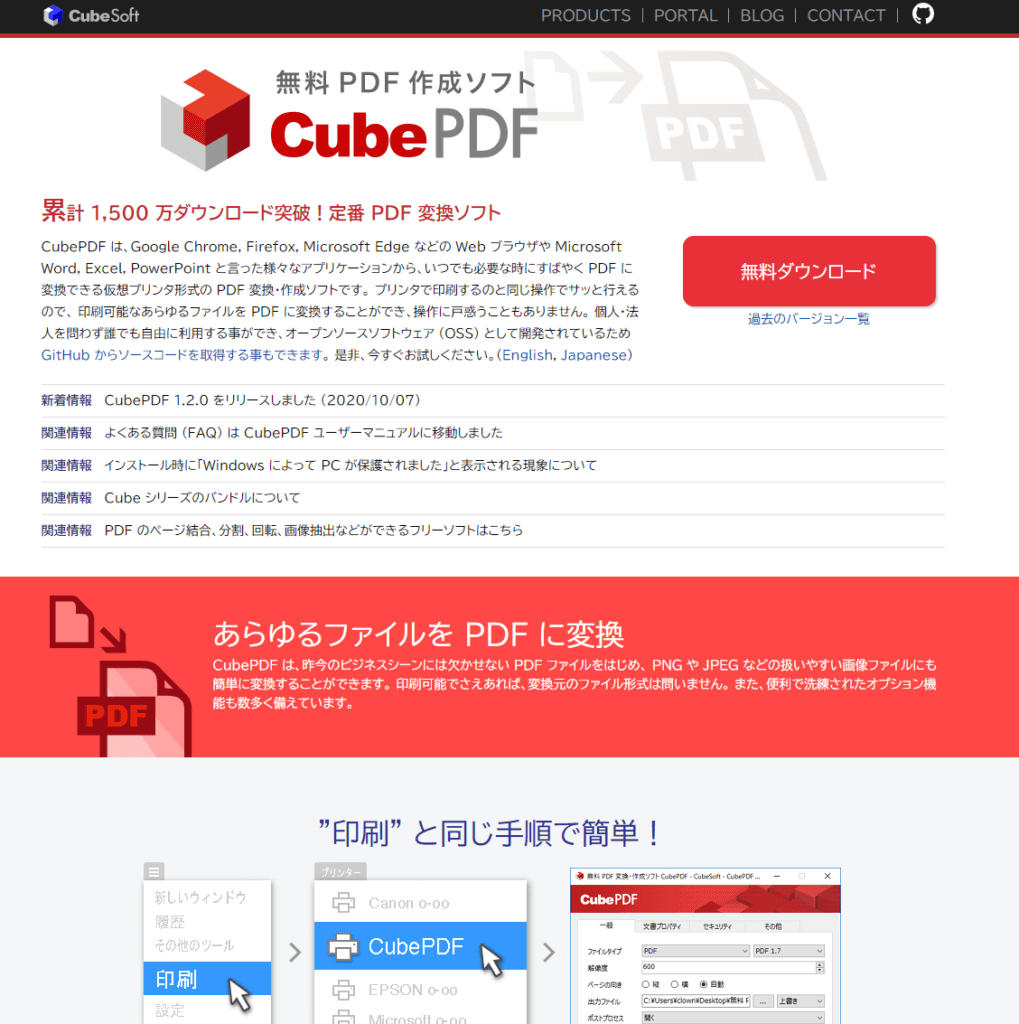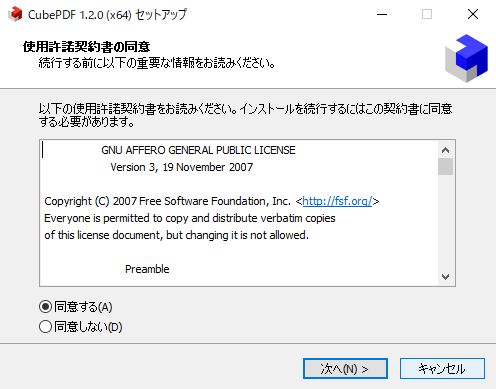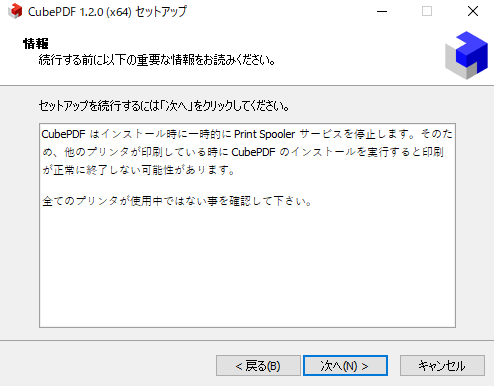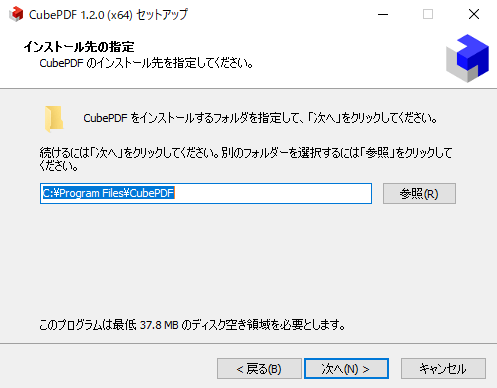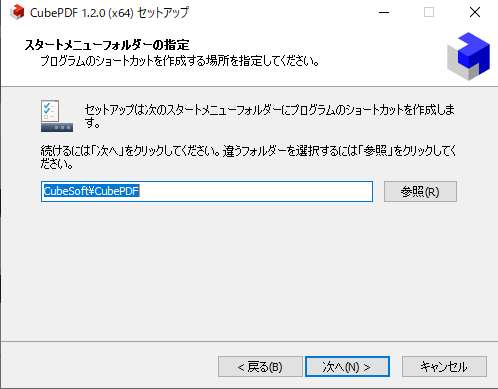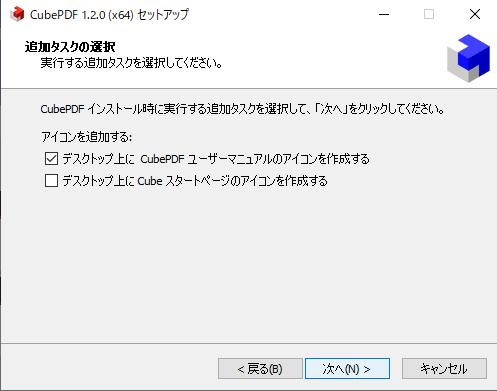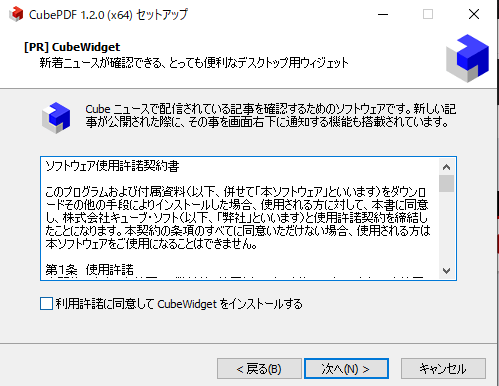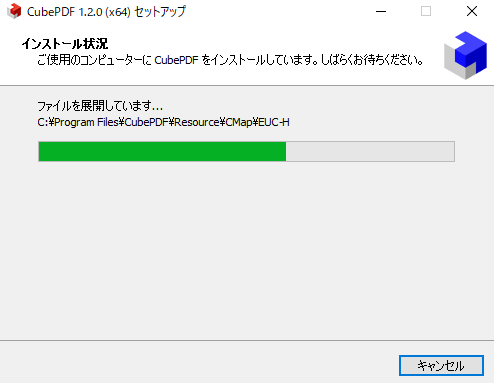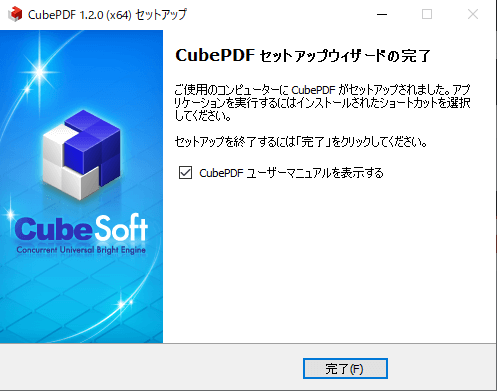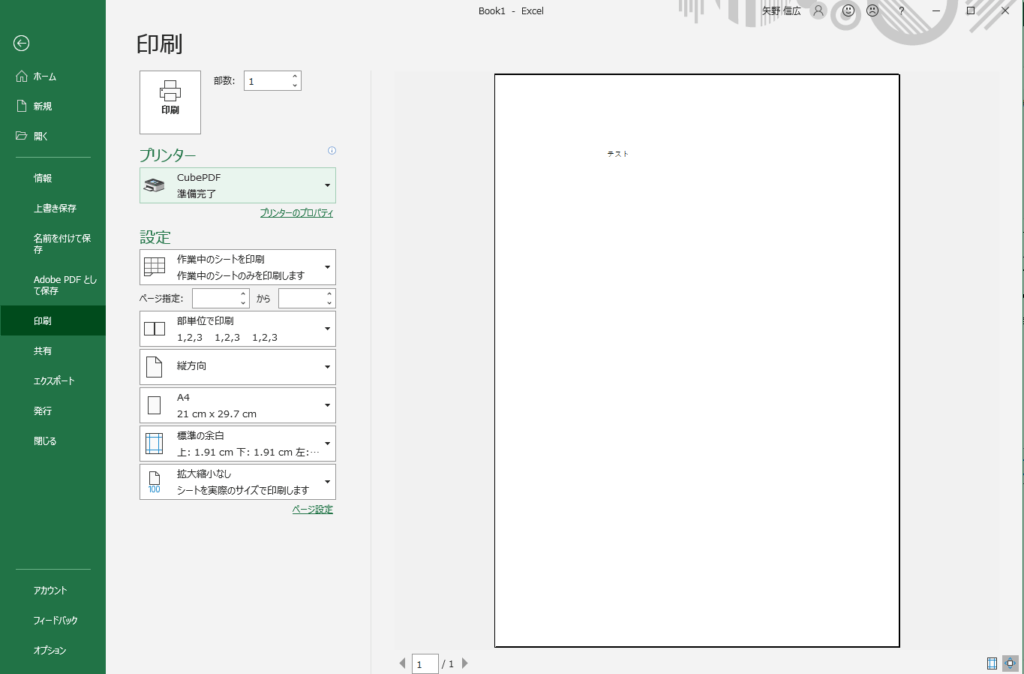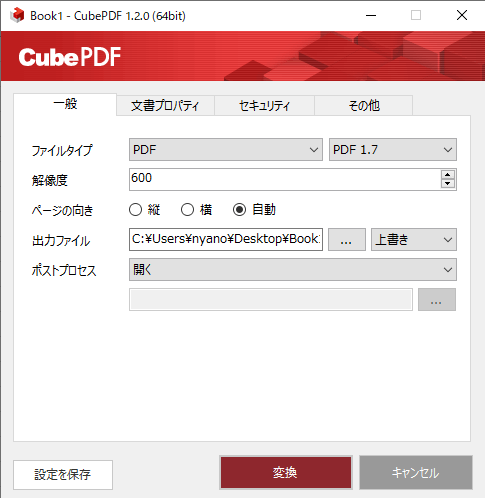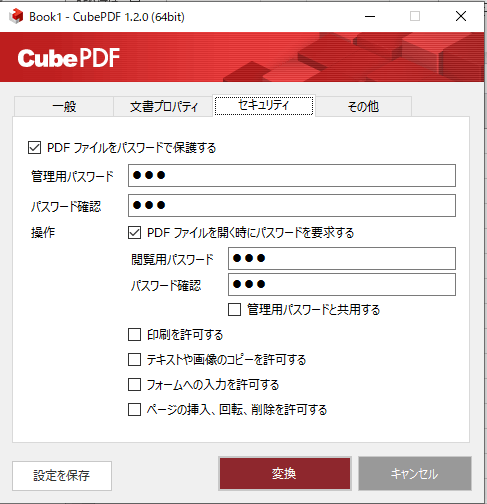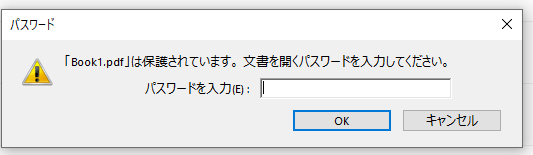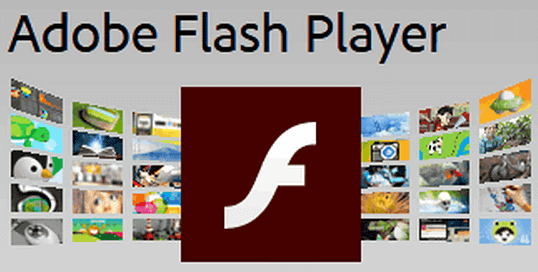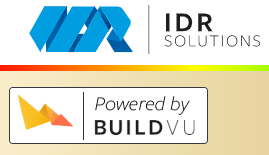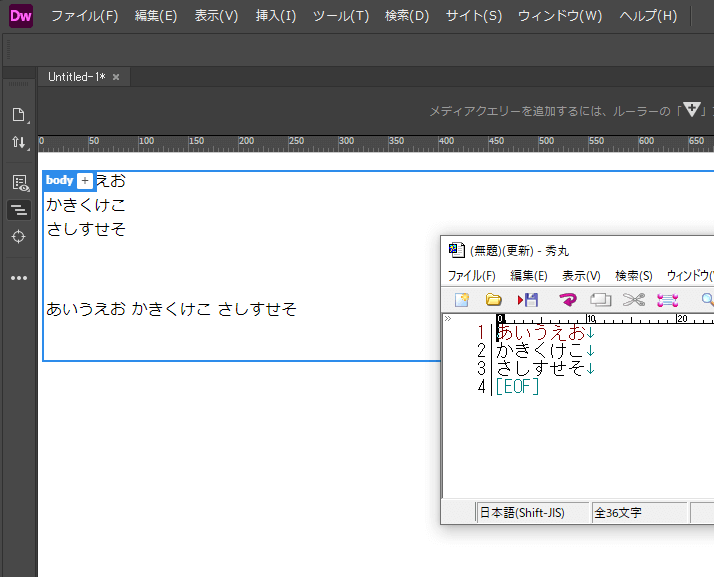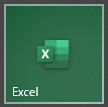無料のAdobe AcrobatではPDFファイルにパスワードかけることが出来ません。
有料版のAdobe Acrobatでは可能ですが、毎月費用がかかったりします。
Wordは別名で保存をするときに、PDFを選択してパスワードをかけれますが、EXCELではできません。
そこで、無料のCubePDFと言うソフトを利用してEXCELをPDFに変換してパスワードをかける方法をご紹介します。
そんなことをしなくてもEXCELファイルにパスワードをかければいいじゃないかとの意見もあるかと思いますが、
昨今の「EMOTET(エモテット)」の問題もありEXCELを添付するのはちょっとと思うのと、
合わせて本日、iphoneで今まで開けいていた、パスワード付きのEXCELファイルを開くと 「decryption failed」となり開けない事象の連絡がありました。
どうやら、IOS14.2で発生しているようで、IOSの対応を待つしか無いようなので取り急ぎEXCELをPDFに変換してパスワードを掛けることにしました。
CubePDFをダウンロードします。
https://www.cube-soft.jp/cubepdf/
上記を開き、無料ダウンロードしてインストールします。
ファイルをデスクトップやダウンロードフォルダにダウンロードします。
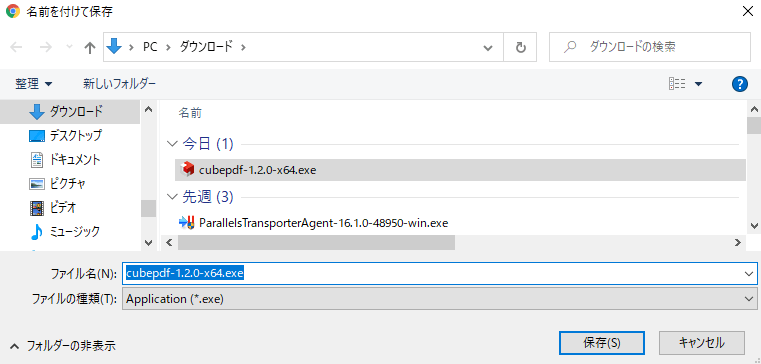 使用許諾契約書の同意が表示さるので同意にチェックして次へ
使用許諾契約書の同意が表示さるので同意にチェックして次へ
次の注意事項は次へで進みます。
インストール先はそのまま次へ進みます。
スタートメニューフォルダの指定もそのまま次へ進みます。
アイコンの作成は好みでチェックをして次へ進みます。
※ここが重要!
PRソフトを同時にインストールするか聞いていますので、不要なので利用許諾に同意して CubeWidgetをインストールするにはチェックを付けづに次へ進みます。
インストールボタンを押してインストールをはじめます。
完了まで待ちます。
CubePDFユーザーマニュアルを表示するにチェックを入れて完了すると、マニュアルサイトが表示されます。
完了を押します。
EXCELをパスワードを付きPDFにする方法
EXCELファイルを印刷します。
プリンターに CubePDF が増えているので選択します。
印刷ボタンを押すと以下の画面が表示されます。
出力ファイルでファイルの作成場所とファイル名を確認・設定して、セキュリティタブを開きます。
セキュリティ タブで設定を行うことでPDFを作成するのと同時にパスワードを設定できます。
PDFフィルをパスワードで保護するにチェック
管理用パスワードにパスワードを入力
操作の
PDFファイルを開く時にパスワードを要求するにチェックをして
閲覧用パスワードにパスワードを入力します。
最後に変換を押すとPDFファイルが生成されます。